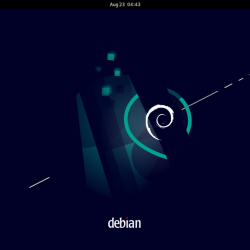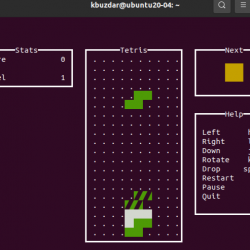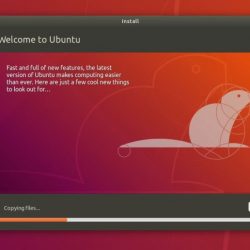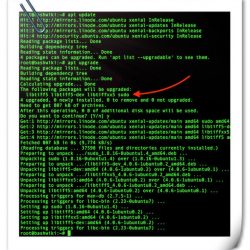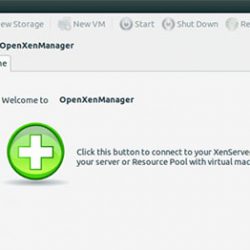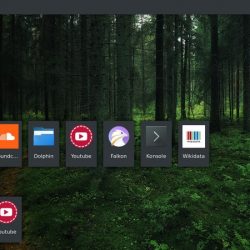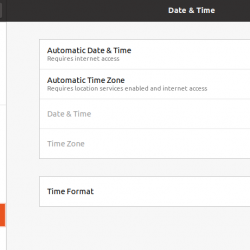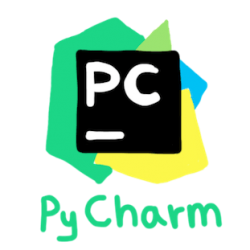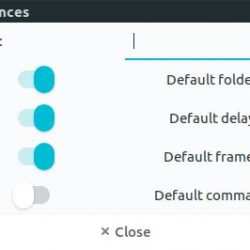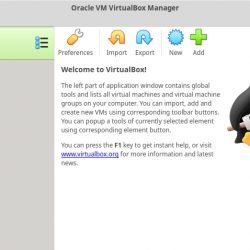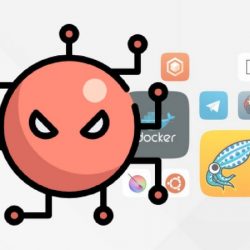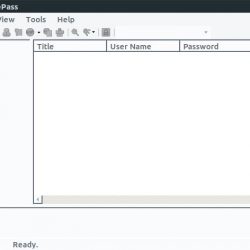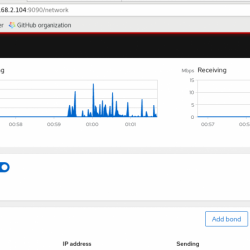Coursera 是最受欢迎和最大的在线教育平台之一。 它与多所大学、教育机构和其他组织合作,提供众多学科的在线课程、专业和学位,包括工程、人文、医学、生物学、社会科学、数学、商业、计算机科学、数字营销、数据科学和多很多。 截至 2017 年 10 月,Coursera 提供超过 2,000 门在线课程,超过 2800 万用户已注册 Coursera 的课程。 如果您是 Coursera 用户之一,那么这对您来说是个好消息! 现在,您可以使用 Linux 命令行中的简单脚本下载 Coursera 视频。
打招呼 “ Coursera-dl”,一个 Python 脚本,可用于下载 Coursera 课程的讲座资源(例如,视频、ppt 等)。 当然,您可以使用许多下载程序,如 Youtube-dl、You-Get、Wget 等,下载视频和其他课程资料。 但问题是这些程序通常具有以下限制:
- 视频名称中有数字,但这与实际顺序不符。 因此,您可能需要一一手动重命名视频。 以正确的顺序找到视频既费时又有点困难。
- 使用教学大纲页面中的名称可提供更多信息性名称。
- 使用 wget 在 for 循环中会挑选出未发布/链接的额外视频,这些视频有时是重复的。
- 您不能一次下载多个课程、测验/家庭作业以及指向第三方网站、论文等额外材料的链接。
为了解决这些问题,Coursera-dl 的开发者创建了它。 它使下载过程变得更加容易和快捷。 简单来说,Coursera-dl 会从讲座页面获取周名和班级名称,然后将相关资料下载到适当命名的文件和目录中。
内容
安装 Coursera-dl
Coursera-dl 应该可以在任何支持 Python 2.x 或 3.x 的操作系统上运行。 官方推荐的版本是 Python 3.4 或更高版本。
您可以使用 Pip 安装 Coursera-dl 脚本。 如果您尚未安装 PIP,请参阅以下链接。
- 如何使用 Pip 管理 Python 包
安装 PIP 后,运行以下命令安装 Coursera-dl 脚本。
$ pip install coursera-dl
Python 3 用户,请使用以下命令:
$ pip3 install coursera-dl
我强烈建议您将它安装在虚拟环境中,以避免 python 应用程序相互冲突。 有关虚拟环境的更多详细信息,请参阅 “创建虚拟环境” 上面链接中的部分。
如果您使用的是 Arch Linux 及其变体,如 Antergos、Manjaro Linux,Coursera-dl 可在 金子. 您可以使用任何 AUR 帮助程序安装它,例如 耶:
$ yay -S coursera-dl
免责声明:
请注意,您必须先注册 Coursera,然后才能下载这些内容。 Coursera-dl 脚本仅用于 Coursera 允许您下载的材料。 我和此脚本的开发者均不对任何违反 Coursera 的行为负责 使用条款.
下载 Coursera 视频
使用 Coursera-dl 脚本下载 Coursera 资料非常简单。
您所要做的就是从终端运行以下命令:
$ coursera-dl -u <username> -p <password> modelthinking-004
将用户名、密码和课程名称替换为您自己的。 如果您的密码包含标点符号或任何其他特殊字符,例如 、#、&、| 等,在单引号内指定密码。
如果您想要多个课程,您可以使用空格分隔指定它们,如下所示。
$ coursera-dl -u <username> -p <password> saas historyofrock1-001 algo-2012-002
您还可以按部分名称讲座名称等过滤和下载视频。
例如,要按部分名称过滤,请执行以下操作:
$ coursera-dl -u <username> -p <password> -sf "Chapter_Four" crypto-004
按讲座名称过滤:
$ coursera-dl -u <username> -p <password> -lf "3.1_" ml-2012-002
有时您只想下载特定的课程资料。 例如,要在课程中只下载 PPT 文件,请运行:
$ coursera-dl -u <username> -p <password> -f "ppt" qcomp-2012-001
继续下载
默认情况下,您可以通过点击 CTRL+C 按钮。 这将删除所有部分下载的材料,因此您必须从头开始下载过程。 有时,下载过程可能会因意外断电、突然的系统崩溃等而中断。如果您的下载被键盘中断 (CTRL+C) 以外的其他东西中断,部分下载的文件将保留在您的磁盘上。 在这种情况下,您可以使用 – 恢复 旗帜。
$ coursera-dl -u <username> -p <password> --resume sdn1-001
在 .netrc 文件中添加用户名/密码以避免重复输入
如果您不想每次都输入用户名和密码,只需将它们添加到 ~/.netrc 文件。 如果此文件不存在,只需创建它。
$ vi ~/.netrc
按以下格式添加您的用户名/密码:
machine coursera-dl login <user> password <pass>
现在您可以下载课程资料,而无需像下面那样提及用户名/密码。
$ coursera-dl -n -- matrix-001
有时,您想在下载完整的课程资料之前预览课程。 如果是这样,您可能需要使用以下命令:
$ coursera-dl -n -b ni-001
默认情况下,课程资料将下载到当前工作目录中。 您可以指定您选择的任何位置,如下所示。
$ coursera-dl -n --path=/home/sk/Coursera/Classes/ comnetworks-002
只需使给定的路径存在于您的系统中。
有关更多选项和使用详细信息,请通过运行以下命令参阅帮助部分:
$ coursera-dl --help
资源:
- Coursera-dl GitHub 存储库
感谢您的光临!
帮助我们帮助您:
- 订阅我们的电子邮件通讯: 立即注册
- 支持 OSTechNix: 通过贝宝捐款
- 下载免费的电子书和视频: TradePub 上的 OSTechNix
- 联系我们: 红迪网 | Facebook | 推特 | 领英 | RSS订阅
祝你有美好的一天!!
CLICourseraCoursera-dlLinuxPython